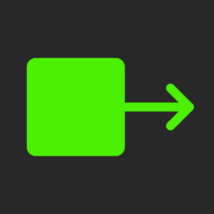
Photoshopでレイアウト作業をしていると,指定したピクセル数だけ選択レイヤーを移動することがよくあります。そんなときは次のようにするでしょう。
- プロパティパネルにて,XやY座標に移動したい距離の分だけ数値を足す(引く)
- メニューの編集 > 自由変形にて,XやY座標に移動したい距離の分だけ数値を足す(引く)
ただ,毎回X座標などのテキストフィールドをクリックして+や-などを入力するのは無駄に感じます。Illustratorのようにダイアログで移動距離を入力し,returnキーで移動・option(Alt)+returnキーで複製移動,の流れにしたくなりますね。
そこで今回は,ダイアログで距離を指定して選択レイヤーを移動するPhotoshop用プラグイン,TranslateLayers を紹介します。
動画で見たい
TranslateLayersって何?
Adobe Photoshop用UXPプラグインです。レイヤーパネルで選択した複数のレイヤーを,ダイアログで指定した距離の分移動します。複製移動も可能です。
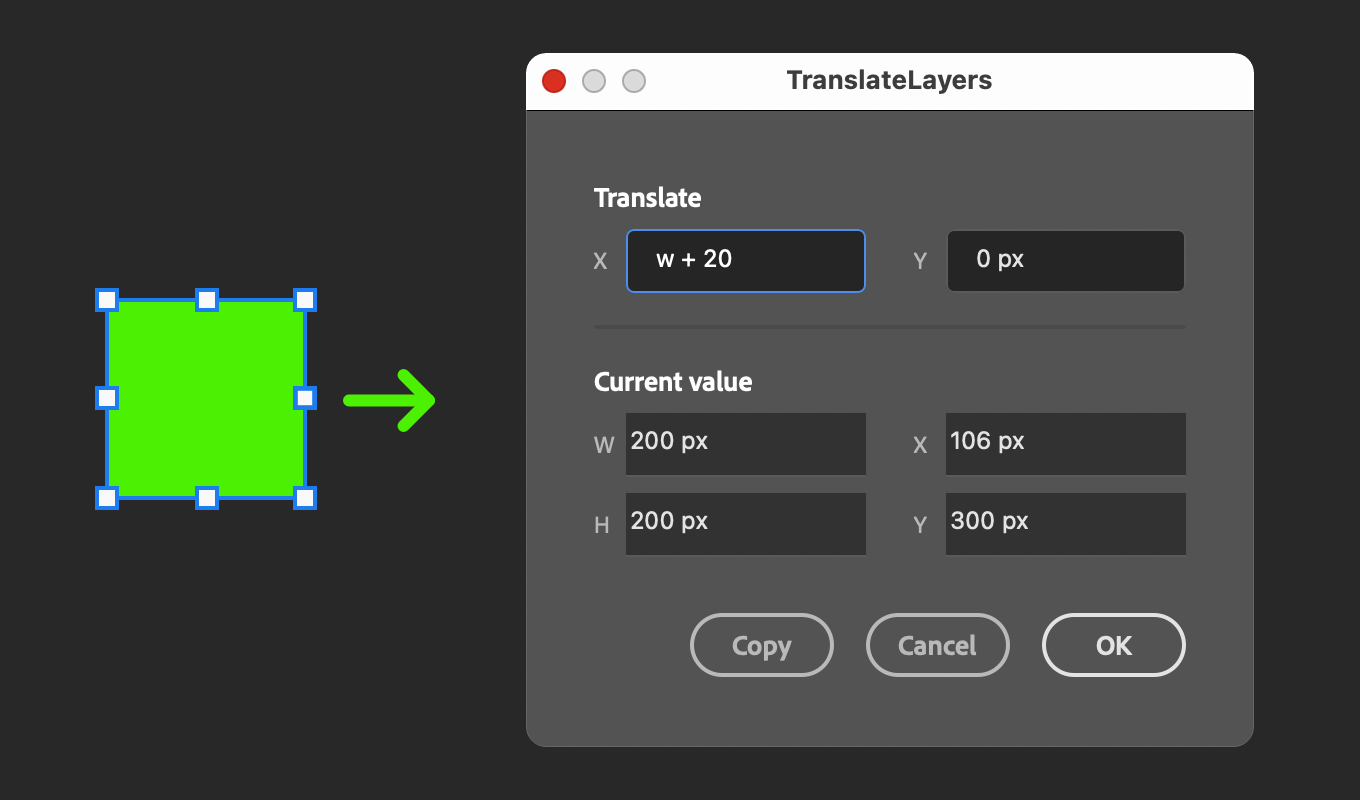
ダイアログには,Current valueの部分に選択レイヤー全体の幅(W)・高さ(H)・左座標(X)・上座標(Y)が出てきます。距離を決めるのに参考にしてください。
これらの数値はそれぞれ変数w・h・x・yとして定義してあり,計算に利用できます。例えば移動距離TranslateのXに「w」とだけ入れると,幅ぴったりで移動します。「w + 20」なら幅プラス20pxマージンです。便利ですね!
どのバージョンに対応しているの?
Adobe Photoshop 2022のバージョン23.3.0かそれ以降に対応します。このバージョンのPhotoshopが動けば,macOS/Windows問わず使用可能です。
- macOS 11.6.5(Apple Silicon)
- Windows 10
- Photoshop 2022(v23.3.2)
どうインストールするの?
今回のPhotoshop用プラグインはAdobeの公開審査をすでに通過しているので,次のリンクからインストールします。
1 リンクを開いてください。開くとAdobe Exchangeのサイトの該当プラグインページが出ます。まだAdobeアカウントでログインしていなければログインしてください。
2 次に,右上のほうにある(Get)ボタンを押します。
3 するとCreative Cloud Desktop Appを開くかどうか訊かれます。開くを選んでください。Creative Cloudアプリが自動で開きます。
4 Creative Cloudアプリの右のほうにあるインストールボタンを押します。「TranslateLayers」 プラグインをインストール,というダイアログが出ます。
5 注意事項をよく読み,問題なければOKしてください。インストールが始まります。インストールされましたとメッセージが出たらようやく完了です。
使いかたは?
移動する
1 移動するレイヤーを,レイヤーパネル上で選択してください
2 プラグインメニューまたはプラグインパネルのTranslateLayers > Translate…を選びます
3 ダイアログで移動距離を指定し,OKまたはCopyを選択します
すると,OKなら選択レイヤーが指定した距離移動します。Copyの場合は複製移動です。
前回の移動を繰り返す
Translate…を実行したあと,TranslateLayers > Translate Againを選んでください。前回の移動または複製移動を再実行できます。
ただあまりにも再実行のタイミングが早すぎると,プラグインがまだ使用禁止になっていてブロックされる場合があります。そんなときはメニューの編集 > 変形 > 再実行を使ってください。複製はできませんが,移動は安定して速く実行されます。

ちなみに
キーボードショートカットを割り振っておくと快適です。しかしPhotoshopのUXPプラグインは,通常のキーボードショートカット設定ではできないようです。開発者側からもAdobe XDのようには指定できません。
Adobe XDやFigmaのカスタマイズと同じくmacOSの機能を使いましょう。
また,Keyboard MaestroやAutoHotkey・Power Automate Desktopなどのアプリが役に立つかもしれません。
ダイアログの仕様はこちらの記事を参考にしました。ありがとうございます。
作者に感謝を伝えたい!
Buy me a coffeeは、クレジットカード払いなどでクリエイターにコーヒーをおごれるサービスです。ツール・情報が役に立った! 感謝の気持ちを表現したい! というかた、おごっていただけましたら嬉しいです☕️
これでまた少し仕事が速くなりました。今日もさっさと仕事を切り上げて好きなことをしましょう!
このサイトで配布しているスクリプトやその他のファイルを,無断で転載・配布・販売することを禁じます。
それらの使用により生じたあらゆる損害について,私どもは責任を負いません。
スクリプトやファイルのダウンロードを行った時点で,上記の規定に同意したとみなします。



